Konverter dine dokumenter til sikre formater med DocuFreezer
DOCX-formatet har etablert seg som en global standard for dokumenter, og det er stor sannsynlighet for at du jevnlig håndterer disse filene, spesielt hvis du benytter Microsoft Office. Imidlertid kan det være situasjoner der du ønsker å forhindre uautoriserte endringer i dokumentene dine. En praktisk løsning er å konvertere dem til bildeformater eller PDF-filer, noe som sikrer at innholdet ikke kan misbrukes eller endres like lett. Tidligere har vi sett på en rekke programmer som tillater konvertering av tekstdokumenter til skrivebeskyttede PDF- eller bildefiler, og vice versa. DocuFreezer, et nytt verktøy fra fCoder, tilbyr effektiv batchkonvertering av Microsoft Word-, Excel- og PowerPoint-dokumenter til PDF, JPEG, TIFF og PNG.
La oss ta en nærmere titt på hvordan DocuFreezer utfører denne prosessen. Ved oppstart møtes du av et enkelt og brukervennlig grensesnitt. Til venstre finner du en sidefelt som inneholder funksjoner for å legge til eller fjerne filer. I nedre del av vinduet presenteres alternativer for å spesifisere utdataformat og lagringssted for de konverterte filene.
For å starte konverteringsprosessen kan du enten dra og slippe dokumentfiler direkte inn i DocuFreezers grensesnitt, eller benytte knappene «Legg til filer» eller «Legg til mappe». Det er viktig å merke seg at applikasjonen krever at Microsoft Office 2010 eller nyere er installert på datamaskinen din, da den benytter seg av et tilhørende API for å fungere optimalt.
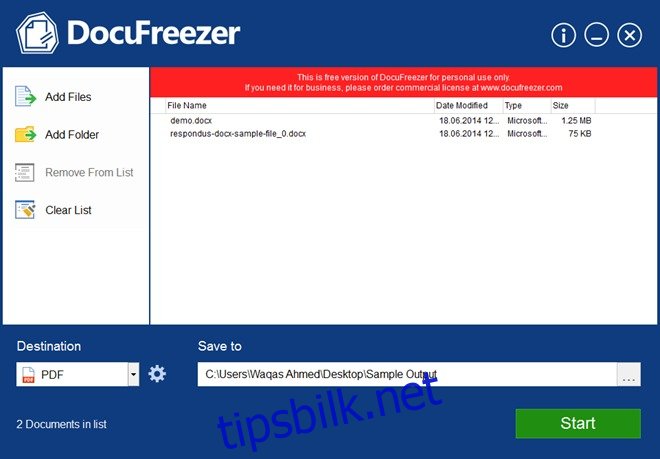
DocuFreezer støtter en rekke inndataformater. I mine tester fungerte konvertering av DOCX-, PDF- og XLS-filer helt problemfritt.
Når det gjelder utdata, kan filene konverteres til PDF, JPEG, TIFF og PNG. DocuFreezer gir deg også muligheten til å konfigurere detaljerte innstillinger for hvert format under «Output Format Settings». For eksempel kan du velge om du ønsker å konvertere til PDF-A eller vanlig PDF. Du kan også justere utskriftskvaliteten for JPEG-filer, og definere egendefinert «Rasteriserings oppløsning» (som standard er satt til 200).
Etter å ha trykket «OK», lagres de valgte innstillingene, og det neste steget er å trykke på «Start» i hovedvinduet for å initiere konverteringen. Programmet gir deg tilbakemelding om hvorvidt konverteringen var vellykket eller mislykket for hver enkelt fil.
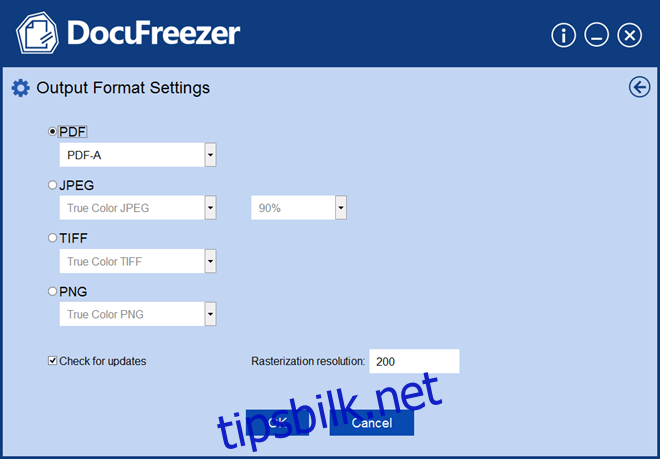
En av de største begrensningene med DocuFreezer er kravet om at Microsoft Office 2010 eller nyere må være installert for at API-ene skal fungere korrekt under dokumentkonvertering. Dette kan begrense applikasjonens appell for noen brukere. Likevel, bortsett fra dette, er DocuFreezer et effektivt verktøy for å konvertere dokumenter til PDF- eller bildeformater.
DocuFreezer er gratis for privat bruk, men krever kjøp av lisens for kommersiell bruk.